21 suggerimenti per la ricerca su Google che vorresti imparare
Pubblicato: 2022-01-29Un prodotto così onnipresente da aver generato il proprio verbo, Google rappresenta l'86% delle ricerche Web mondiali e, grazie alla proliferazione degli smartphone, chiunque può cercare qualsiasi cosa da qualsiasi luogo: tutto ciò di cui hai bisogno è una connessione Internet. Ciò significa che Google serve diversi miliardi di ricerche al giorno.
È facile dare per scontato ciò che una moderna ricerca sul Web può fare per te, ma è davvero sorprendente come Google abbia reso Internet senza soluzione di continuità. Google può dirti il tempo, tradurre lingue, definire parole, darti indicazioni stradali e molto altro ancora. Quando è stata l'ultima volta che hai litigato con gli amici per qualcosa e non hai controllato Google per la risposta?
Anche se utilizzi Google più volte al giorno, probabilmente ci sono molte cose che non sai sul motore di ricerca. Se hai mai lottato per ottenere i risultati desiderati, o vuoi semplicemente conoscere alcuni trucchi interni, i suggerimenti di seguito miglioreranno le tue abilità di Google.
1. Perfeziona le tue ricerche con gli operatori
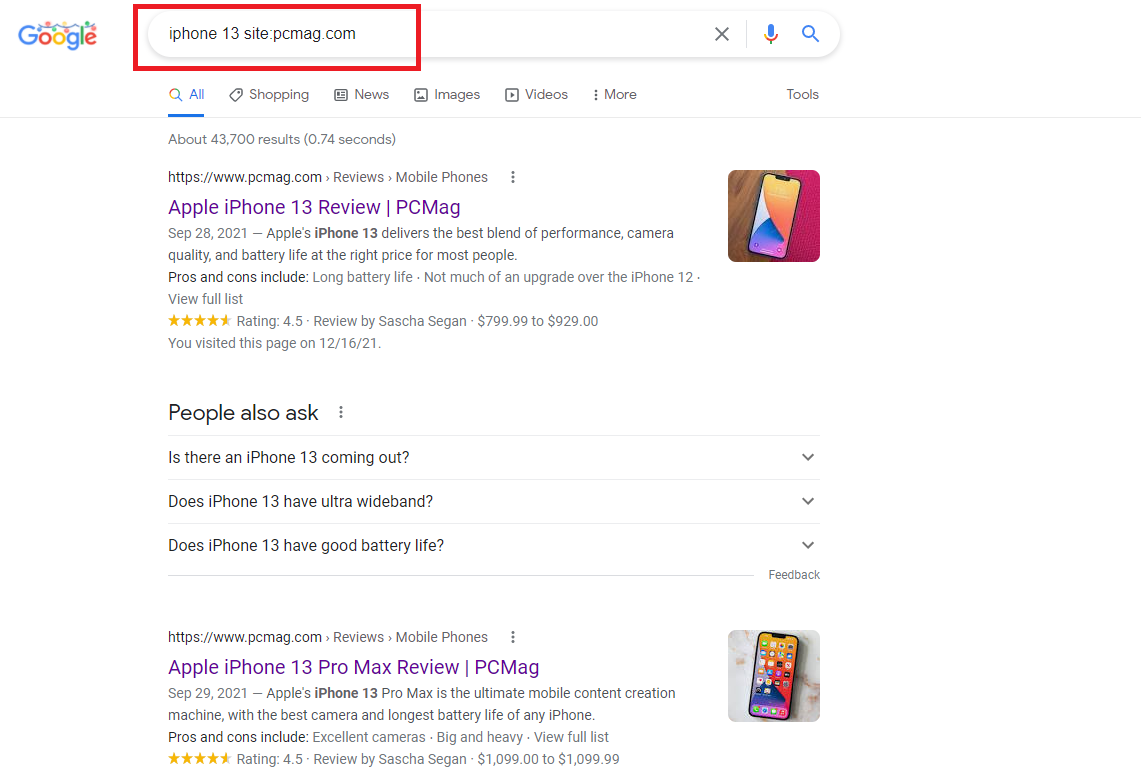
L'algoritmo di ricerca di Google è straordinariamente abile nel restituire le informazioni che stai cercando, anche quando non sei esattamente sicuro di te stesso. Ma per quelle volte in cui Google non sembra darti esattamente ciò di cui hai bisogno, ci sono alcuni modi in cui puoi perfezionare i tuoi risultati di ricerca con quelli che vengono chiamati operatori.
Usa le virgolette (" ") per cercare la frase esatta: se cerchi Patrick Stewart giovane , otterrai risultati che contengono tutte quelle parole, ma non necessariamente nell'ordine in cui cerchi. Aggiungendo citazioni e cercando " Patrick Stewart giovane" , otterrai solo risultati che includono tutte quelle parole in quell'ordine.
Aggiungi una tilde (~) davanti a una parola per trovare i sinonimi: per quando vuoi cercare una parola specifica e tutti i sinonimi per quella parola. Se cerchi iPhone ~cheap , otterrai risultati anche per " iPhone poco costoso " e così via.
Escludi termini con il simbolo meno (-): utilizza il simbolo meno per escludere tutti i termini che non desideri, ad esempio le migliori app -Android per risultati che omettono i riepiloghi delle migliori app Android.
Inserisci due punti (..) tra i numeri per cercare un intervallo: se desideri restringere i risultati a una data o a un intervallo di prezzo, utilizza due punti tra i numeri. Potresti cercare un computer all'interno di una determinata fascia di prezzo, quindi potresti cercare computer da $ 500 a $ 900 per ottenere solo risultati che rientrano in quella fascia.
Trova un risultato o l'altro con OR: se stai cercando risultati che riguardano un argomento o un altro, ma nient'altro, usa il modificatore OR per ottenere risultati più accurati. Ad esempio, la ricerca di apple microsoft mostrerà risultati relativi a entrambi i termini, ma la ricerca di " apple o microsoft " fornisce collegamenti separati su Apple e Microsoft.
Aggiungi sito: per cercare in un singolo sito web: Se desideri risultati da un sito web specifico, utilizza sito: seguito direttamente dall'URL del sito che desideri utilizzare. Devi includere il dominio del sito, ad esempio il sito dei suggerimenti di Google Foto:pcmag.com e non il sito dei suggerimenti di Google Foto:pcmag .
Cerca tipi di file: se stai cercando un tipo specifico di file su Internet, usa filetype: per cercare solo i file caricati che corrispondono alla tua richiesta. Ad esempio, utilizza filetype:pdf per trovare un PDF o filetype:doc per individuare un documento di Microsoft Office. È possibile trovare un elenco completo dei tipi di file ricercabili qui.
Cerca in siti Web correlati: cerca siti Web simili utilizzando il qualificatore correlato: per mostrare i risultati correlati. La ricerca relativa a: amazon.com mostra risultati tra cui Walmart e Overstock. Ricerca correlati:google.com mostra Yahoo e Bing.
Per una serie completa di modificatori di ricerca, consulta questa guida.
2. Eseguire una ricerca avanzata
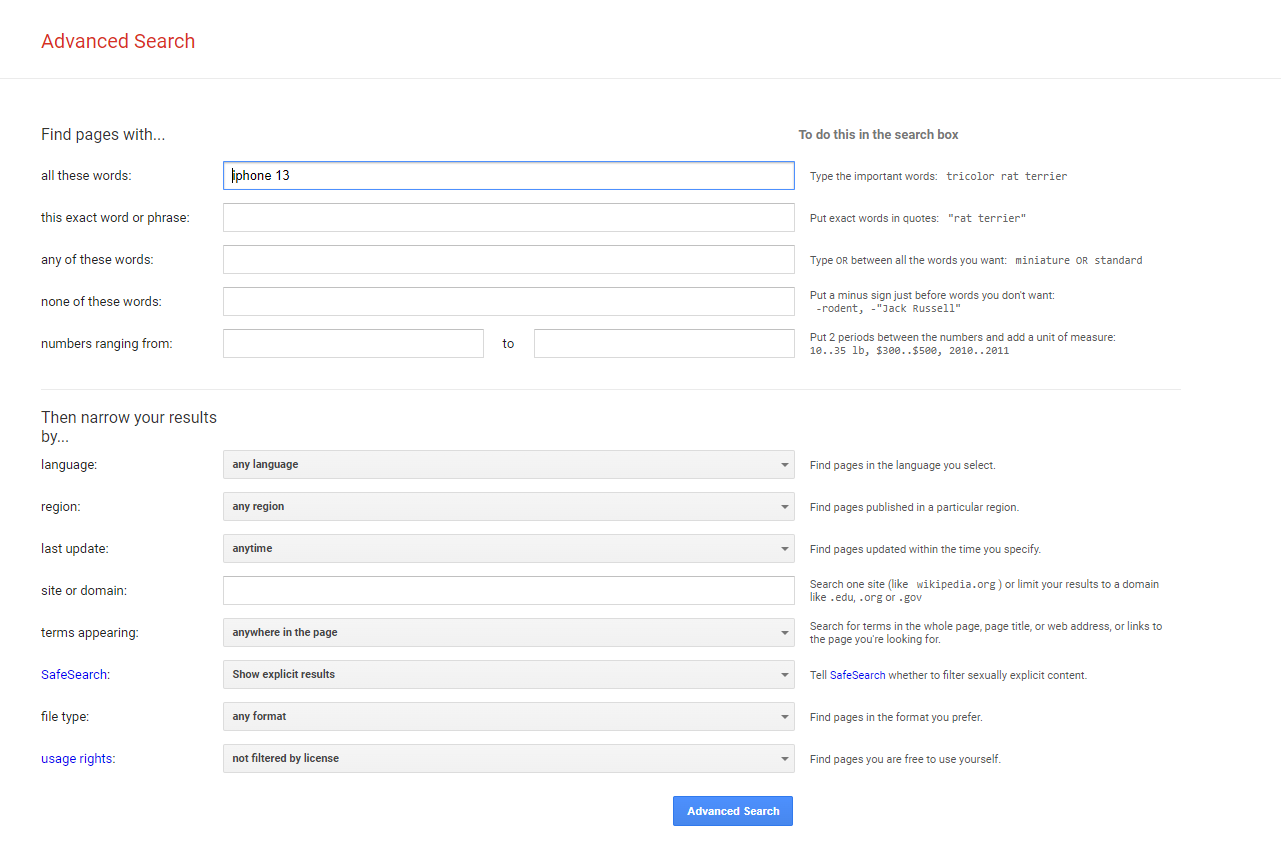
Non vuoi imparare tutti questi modificatori? Puoi usarli in una ricerca avanzata su Google. Dalla pagina dei risultati di Google, fai clic sull'icona a forma di ingranaggio e scegli Ricerca avanzata per aprire una nuova pagina di ricerca avanzata.
Questa funzione ti consente di inserire parole chiave o frasi in campi specifici invece di fare affidamento su modificatori specifici. I risultati possono essere ulteriormente ridotti in base a lingua, area geografica, ultimo aggiornamento, dominio, posizione del termine, contenuto esplicito, tipo di file e diritto di utilizzo. Le ricerche di immagini possono anche essere limitate in base alle dimensioni dell'immagine, alle proporzioni, al colore e al tipo di immagine.
Anche se non puoi creare una ricerca avanzata sui dispositivi mobili, puoi filtrare la ricerca delle immagini. Tocca l'icona del dispositivo di scorrimento nella parte superiore della ricerca delle immagini per filtrare in base alle più recenti, GIF, immagini HD, immagini di prodotti, colore e diritti di utilizzo.
3. Impostare i limiti di tempo
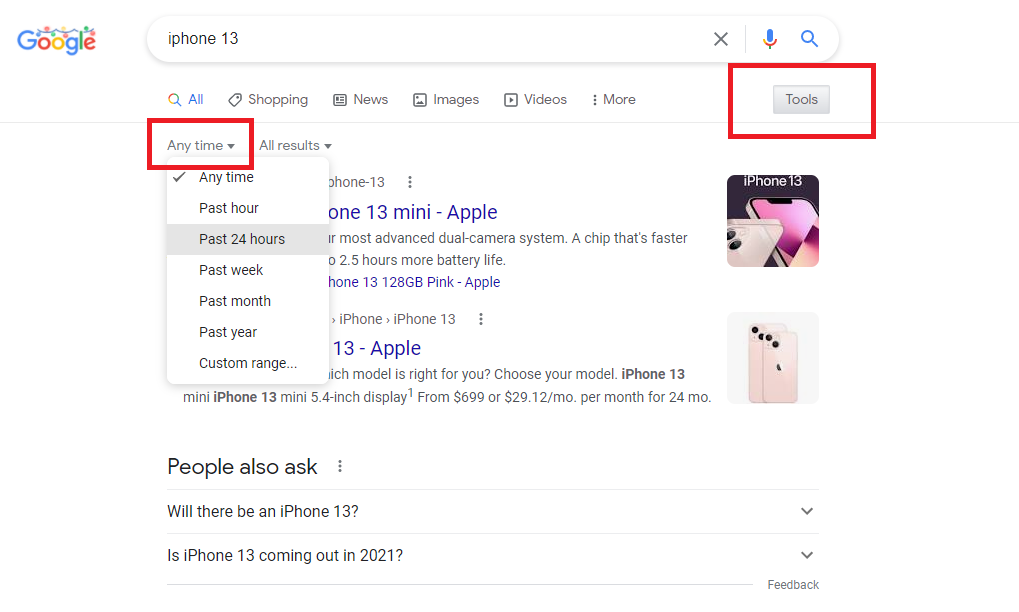
Cerchi solo le ultime notizie su un argomento o cerchi informazioni rilevanti per un periodo di tempo specifico? Utilizza gli strumenti di ricerca di Google su desktop e dispositivi mobili per filtrare i risultati di ricerca. Quando sei sul desktop, fai clic su Strumenti sotto l'icona della lente d'ingrandimento. Sui dispositivi mobili, scorri fino alla fine dell'elenco dei tipi di ricerca di Google e seleziona Strumenti di ricerca .
Seleziona In qualsiasi momento per aprire un menu a discesa che può aiutarti a restringere i risultati all'ultima ora, 24 ore, settimana, mese e anno. Gli utenti desktop possono selezionare Intervallo personalizzato per inserire date specifiche.
4. Eseguire una ricerca di immagini inversa
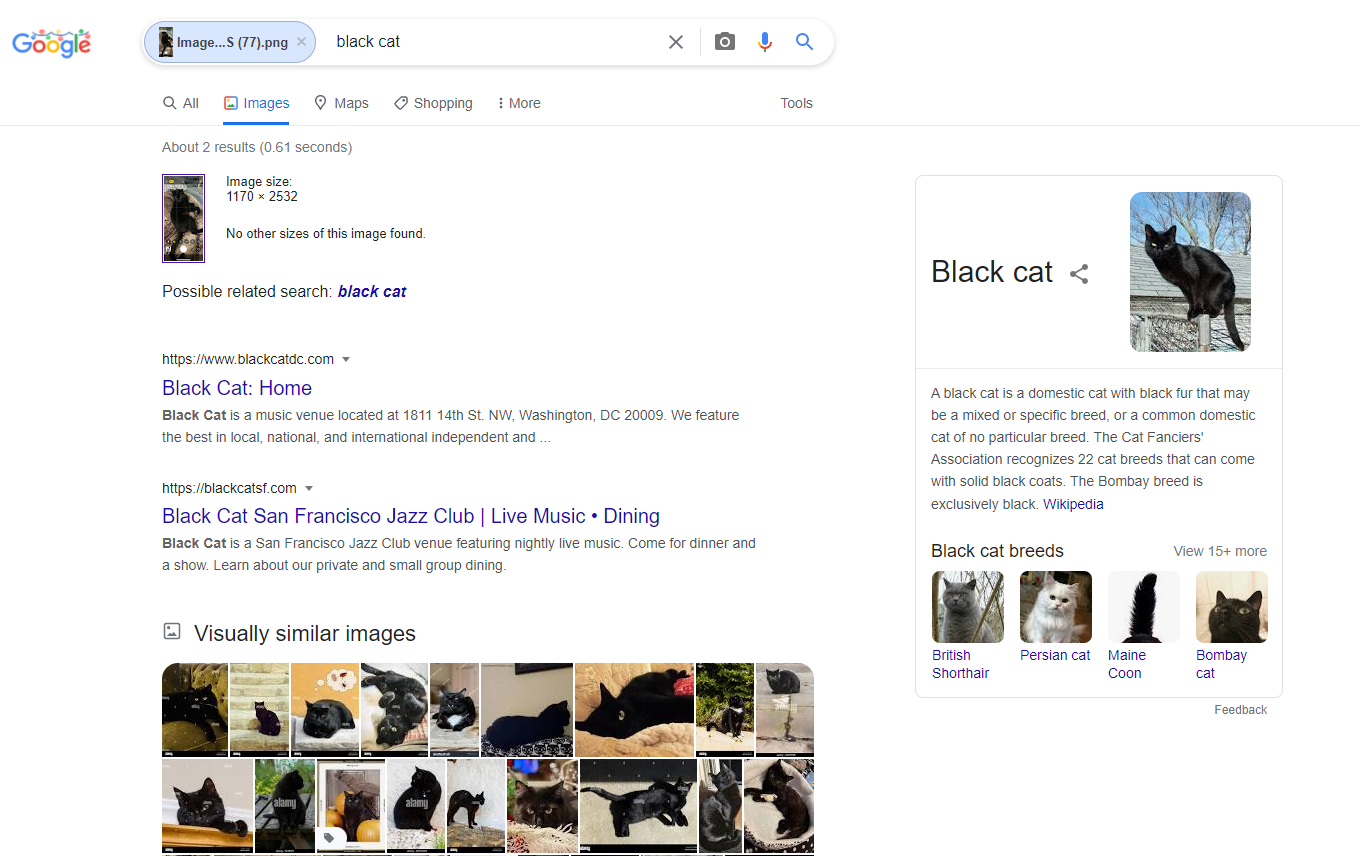
Google supporta le ricerche di immagini "all'indietro" sulla maggior parte dei browser. Questa funzione ti consente di caricare un file immagine e trovare informazioni su quell'immagine. Ad esempio, se hai caricato una foto della Torre Eiffel, Google la riconoscerà e ti fornirà informazioni sul monumento di Parigi. Funziona anche con i volti e può indirizzarti a siti Web in cui appare l'immagine, identificare un'opera d'arte o mostrarti immagini "visivamente simili".
Vai su Google Immagini e trascina e rilascia un'immagine nella barra di ricerca. Puoi anche fare clic sull'icona della fotocamera per caricare un'immagine o inserire l'URL di un'immagine. (Ecco come eseguire una ricerca inversa di immagini sul telefono.)
5. Modalità oscura di ricerca di Google
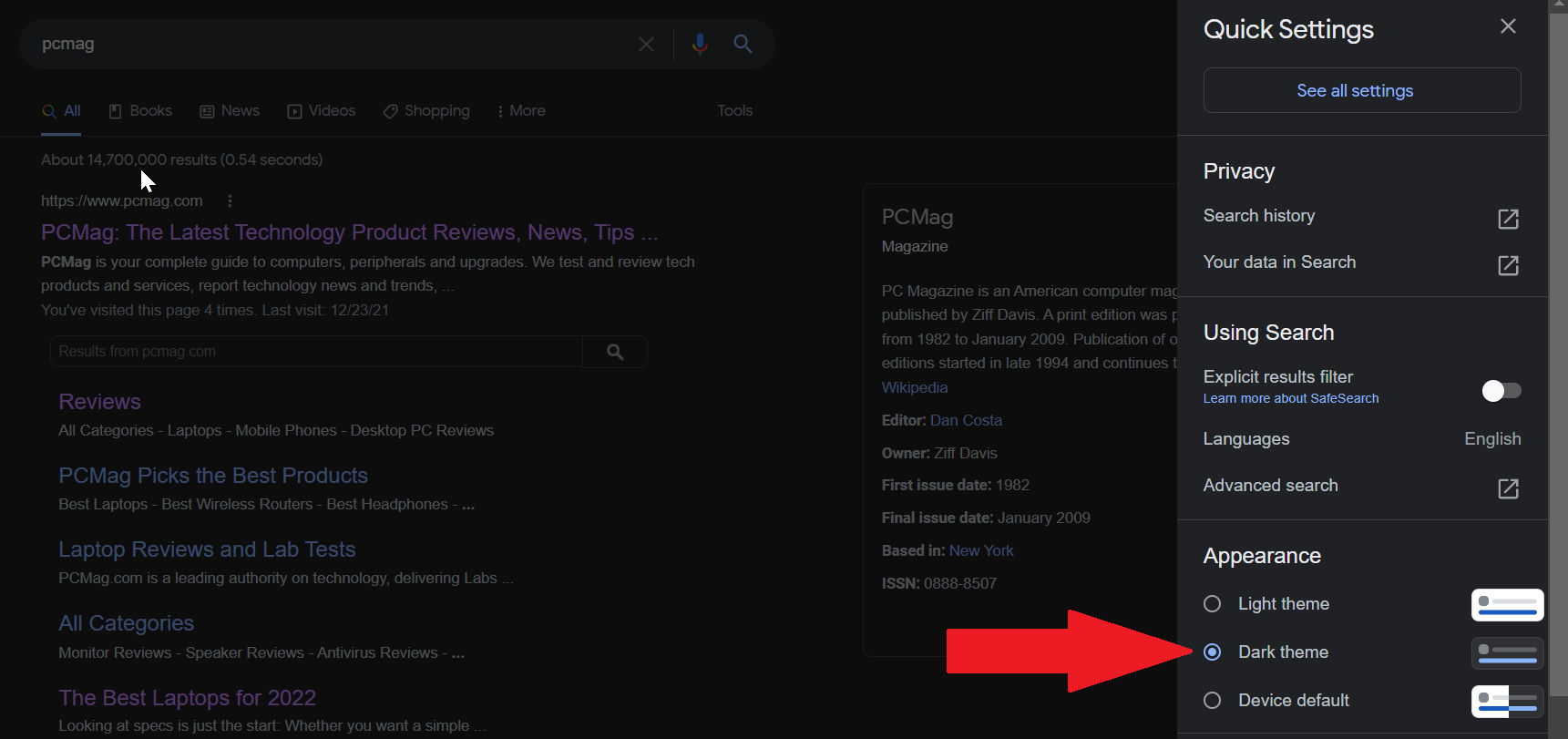
Google ora ha la sua opzione di modalità oscura che può far diventare neri i tuoi risultati di ricerca. Da una pagina dei risultati di ricerca sul desktop, fai clic sull'ingranaggio Impostazioni in alto a destra e seleziona Tema scuro in Aspetto. (Su Google.com, puoi anche fare clic su Impostazioni in basso a destra e selezionare Impostazioni di ricerca > Aspetto > Tema scuro .) Puoi anche selezionare Dispositivo predefinito in modo che corrisponda alle altre impostazioni del tema.
Sul cellulare, seleziona il menu dell'hamburger nell'angolo in alto a sinistra dei risultati di ricerca di Google e scegli Tema scuro per attivarlo e disattivarlo.
6. Fai matematica nella tua casella di ricerca
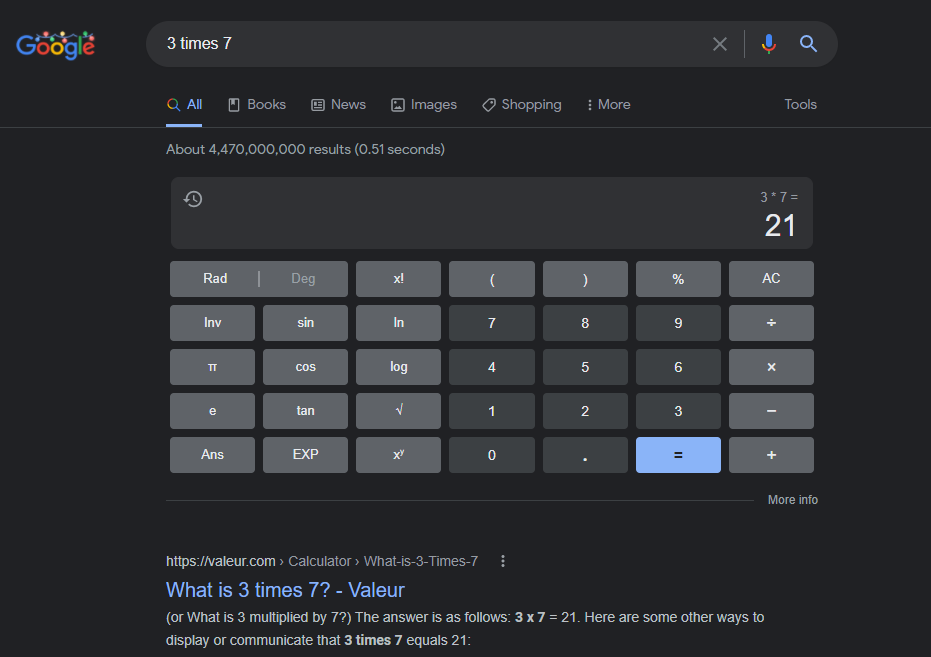
Sia che tu voglia capire un suggerimento su un pasto o creare un rendering geografico complesso, la ricerca su Google ti offre la possibilità di eseguire calcoli di base direttamente nella barra di ricerca. Ad esempio, cercando 34+7, 3 volte 7 o 20% di $ 67,42 verrà visualizzata una calcolatrice sotto la barra con la risposta corretta già compilata. Oppure cerca semplicemente "calcolatrice" per inserire le tue equazioni.
I super nerd della matematica possono creare oggetti virtuali 3D interattivi (su browser desktop che supportano WebGL) collegando un'equazione che utilizza "x" e "y" come variabili libere. Oppure inserisci numeri diversi insieme ad alcuni cos(x)s, sin(y)s e tan(x)s e guarda cosa rende.
7. Converti unità con Google
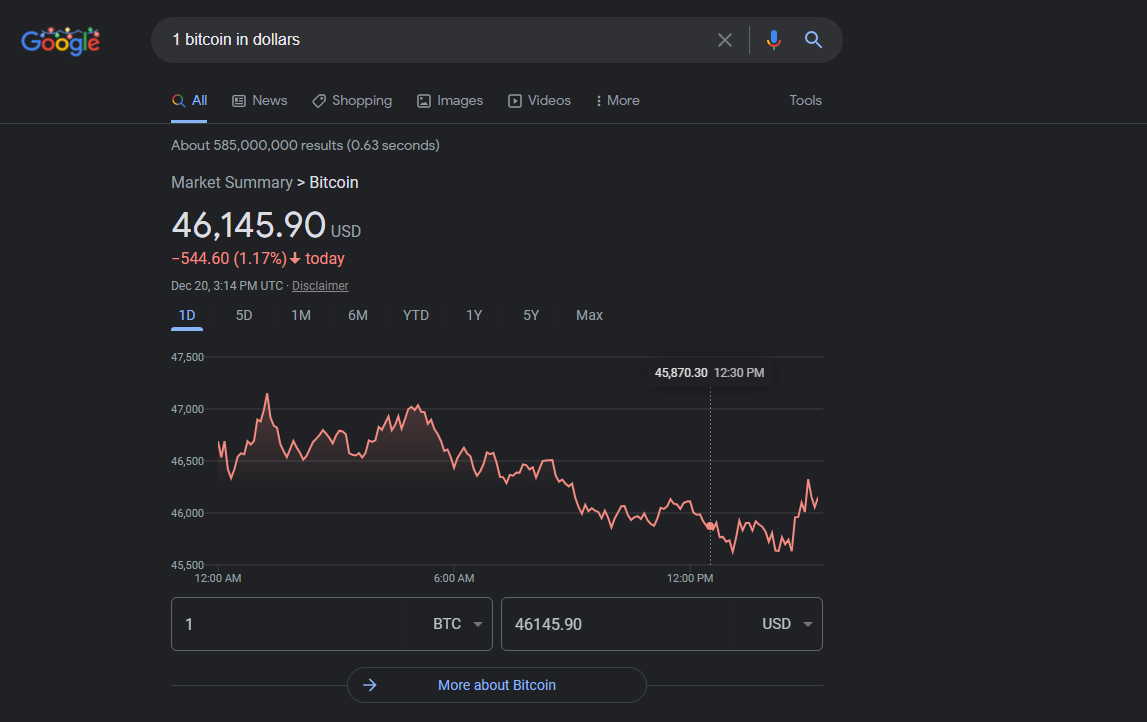
Google ti aiuterà anche a convertire qualsiasi cosa. Puoi cercare 38 gradi Celsius in Fahrenheit , 10 once in libbre e persino 17,5 millimetri in anni luce . Google fornirà la risposta e fornirà un calcolatore di conversione interattivo per ulteriori conversioni.
Inoltre, puoi trovare tassi di conversione valuta aggiornati senza dover conoscere il simbolo della valuta ufficiale ($, €, ecc.) o il designatore ISO (ad esempio USD per il dollaro USA o GBP per la sterlina britannica). L'algoritmo di Google è in grado di discernere le query in stile frase per fornire una risposta, un grafico interattivo e una calcolatrice per ulteriori conversioni.
Ad esempio, una ricerca di 38 dollari in Islanda restituisce la risposta che (al 24 gennaio) $ 38 sono pari a 4.890,60 corone islandesi. Una ricerca di 1 bitcoin in dollari rivela che vale quasi $ 35.000. La tabella del convertitore includerà anche altre criptovalute, come Ethereum e Dogecoin.
8. Definisci le parole nella Ricerca Google
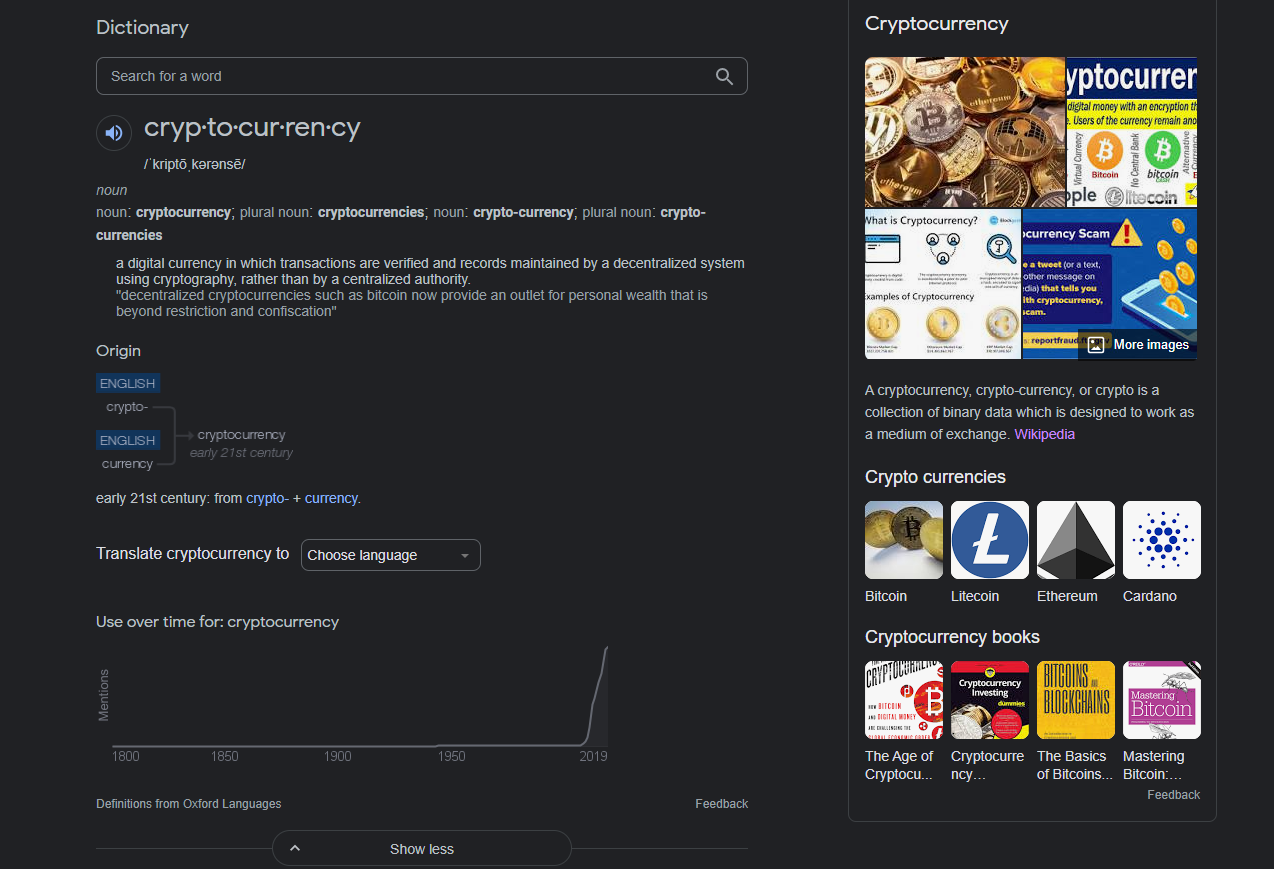
Chiedi alla ricerca di Google di definire parole sconosciute (o frasi di due parole) digitando la parola seguita da define/definition . Ciò richiederà a Google di restituire una scheda con la definizione, la pronuncia e, quando disponibile, un'etimologia dettagliata. A volte Google definisce la parola all'interno della casella di completamento automatico prima di premere Cerca.
9. Tieni traccia dei pacchetti in Ricerca Google
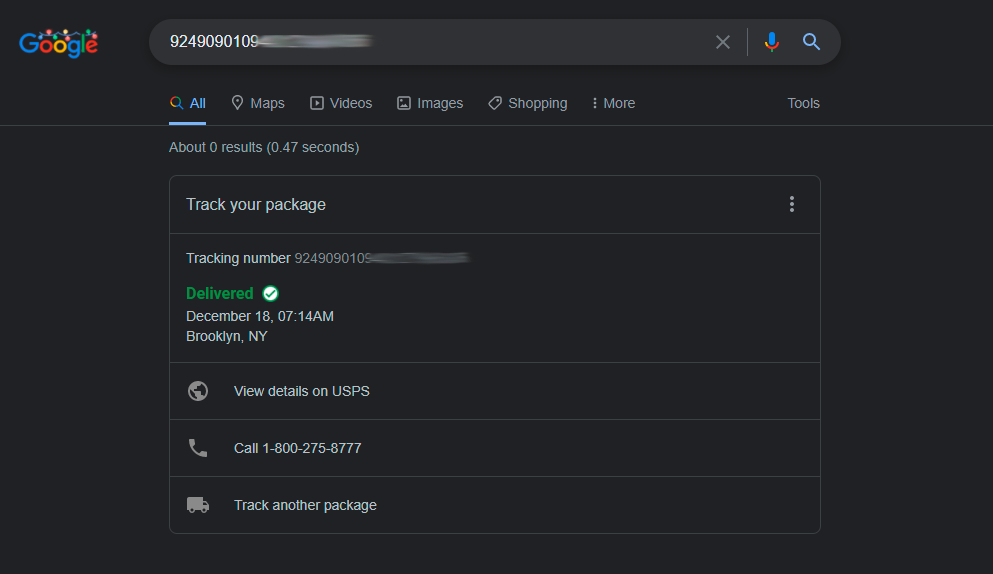
Ti chiedi dove è andata quella consegna? Puoi monitorare (la maggior parte) dei pacchi nella barra di ricerca. Basta incollare il numero di tracciamento nella ricerca e Google lo riconoscerà e visualizzerà lo stato attuale del pacco. Un link ti porterà alla pagina di tracciamento ufficiale del corriere per maggiori dettagli.

10. Che ore sono a Tokyo?
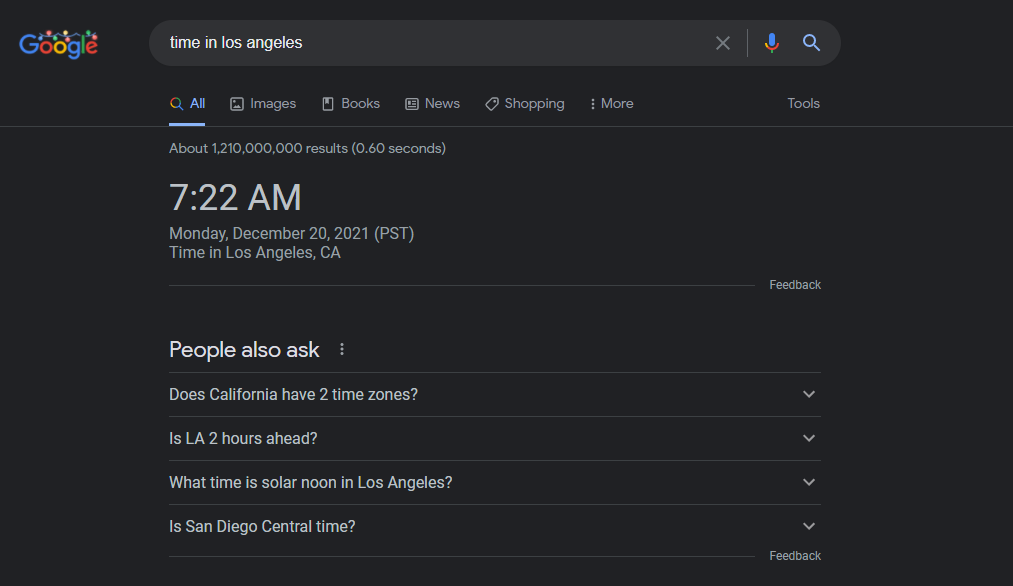
Calcolare la differenza di orario è difficile, quindi perché non lasciare che Google faccia il lavoro per te? Digita time [qualsiasi luogo] , che potrebbe essere il nome di un paese, una città o (se è negli Stati Uniti) un codice postale, per restituire una carta con l'ora locale aggiornata della ricerca. Batte dover capire manualmente quante ore avanti o indietro sei.
11. Cerca alba e tramonto
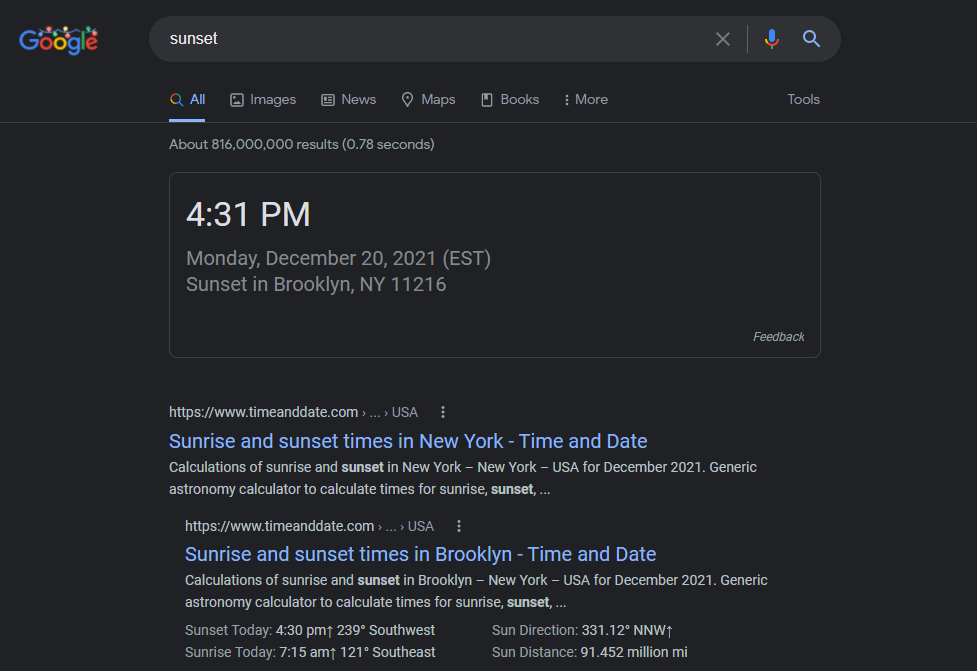
Vuoi sapere quando il sole sorgerà o tramonterà nel tuo collo del bosco? Cerca alba o tramonto e Google ti darà la risposta in base alla posizione attuale del tuo dispositivo. Puoi anche cercare gli orari di alba/tramonto anche per altre località.
Consigliato dai nostri editori
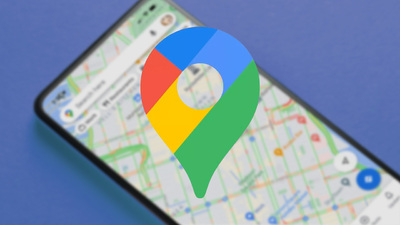


12. Cerca il tempo
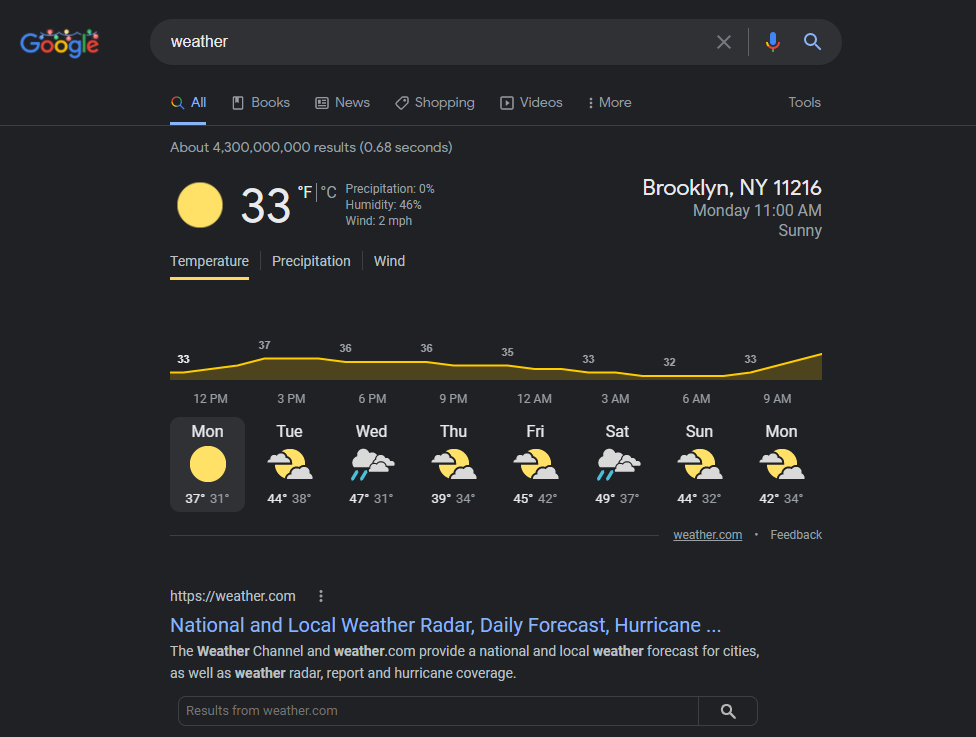
Scopri il tempo nella tua zona digitando meteo . Il completamento automatico probabilmente ti fornirà le previsioni attuali di oggi durante la digitazione, ma una ricerca completa presenterà una scheda interattiva con informazioni meteorologiche per la posizione del tuo indirizzo IP, per gentile concessione di The Weather Channel. Se sei in viaggio o vuoi semplicemente sapere com'è altrove, cerca meteo [qualsiasi luogo] , ad esempio meteo Toledo, OH o meteo Kabul Afghanistan .
13. Quotazioni azionarie in tempo reale
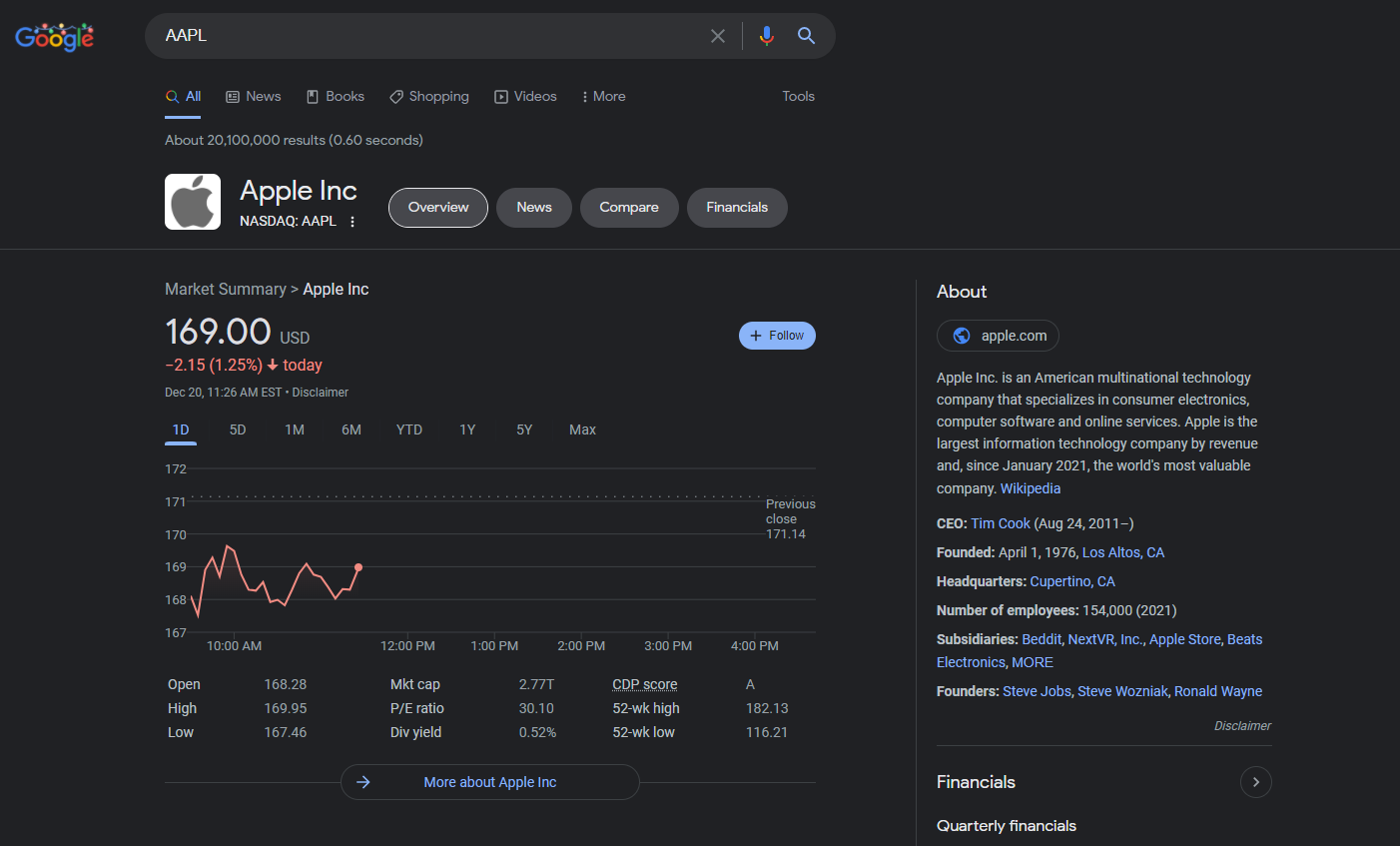
Digita il simbolo del ticker di qualsiasi società quotata in borsa e Google presenterà informazioni sui prezzi in tempo reale di tale società, ad esempio GOOG (per Alphabet), AAPL (per Apple) o AMZN (per Amazon). La maggior parte degli scambi più grandi sono in tempo reale, sebbene Google offra un disclaimer completo per i quali gli scambi sono in ritardo.
14. Controlla i tempi di volo
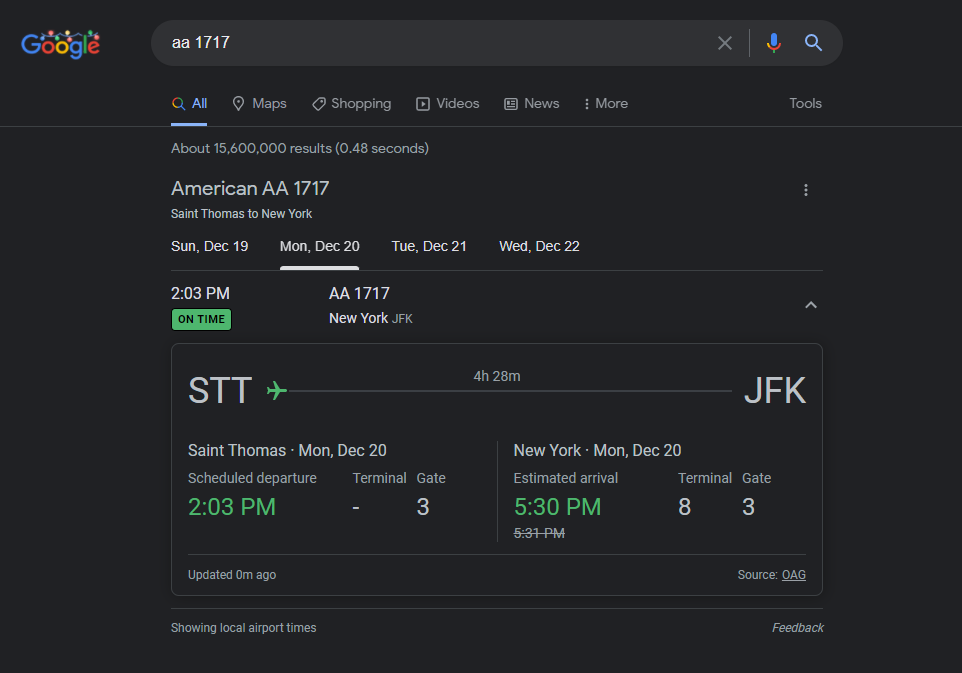
Se stai andando in aeroporto o stai andando a prendere una persona cara, digita un numero di volo e Google ti restituirà una carta con orari aggiornati e informazioni sul terminal/gate. Se stai cercando di prenotare un volo, dai un'occhiata a Google Voli per trovare i voli più economici online.
15. Trova dove è in streaming
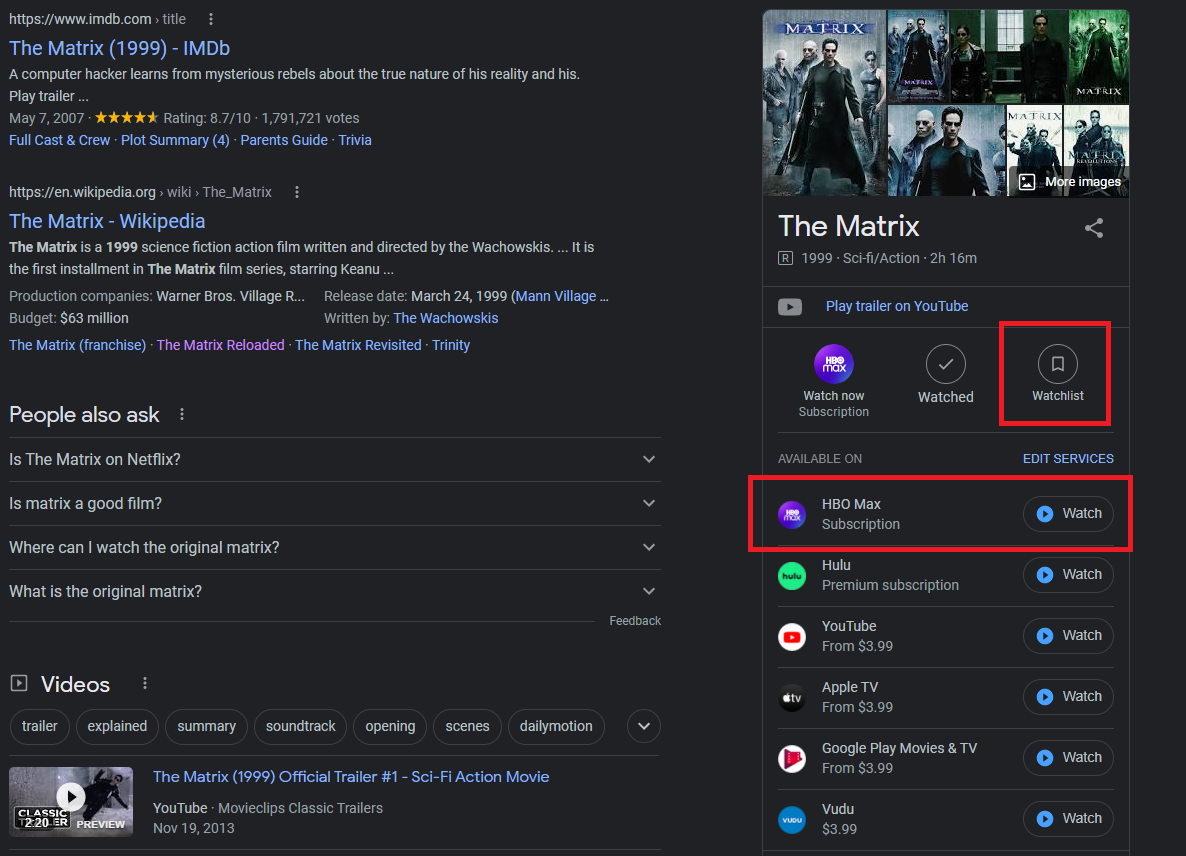
È quasi impossibile tenere traccia di quali film vengono trasmessi in streaming su quali servizi, ma Google fa il valoroso lavoro di tenere traccia per te. Basta cercare il film o il programma che desideri guardare e una scheda elencherà tutti i servizi di streaming video che attualmente lo hanno. Seleziona il servizio e ti collegherà al video sul web o nell'app.
Per aiutarti a tenere traccia di tutti i contenuti che desideri guardare, scegli Watchlist per salvarli per dopo. Quindi cerca nella mia watchlist per vedere tutti i film e gli spettacoli che devi ancora guardare.
16. Gioca ai giochi in Ricerca Google
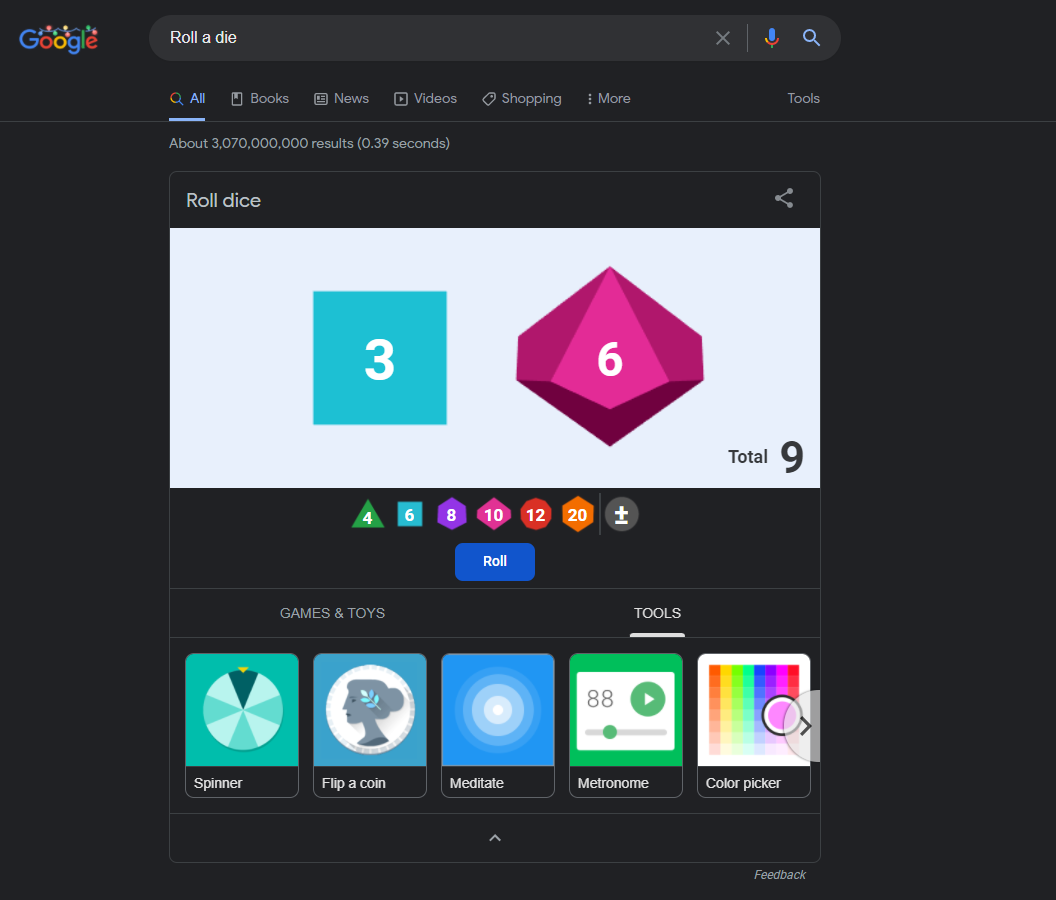
Google ha una serie di giochi e strumenti integrati a cui puoi accedere tramite Google, inclusi Pac-Man, tic tac toe, Solitaire, Minesweeper e Snake. Cerca lancia una moneta e Google lo farà per te; stessa cosa con un dado o uno spinner. C'è anche un metronomo integrato, un esercizio di respirazione, una livella a bolla (sul cellulare) e un selettore di colori.
17. Avvia un timer
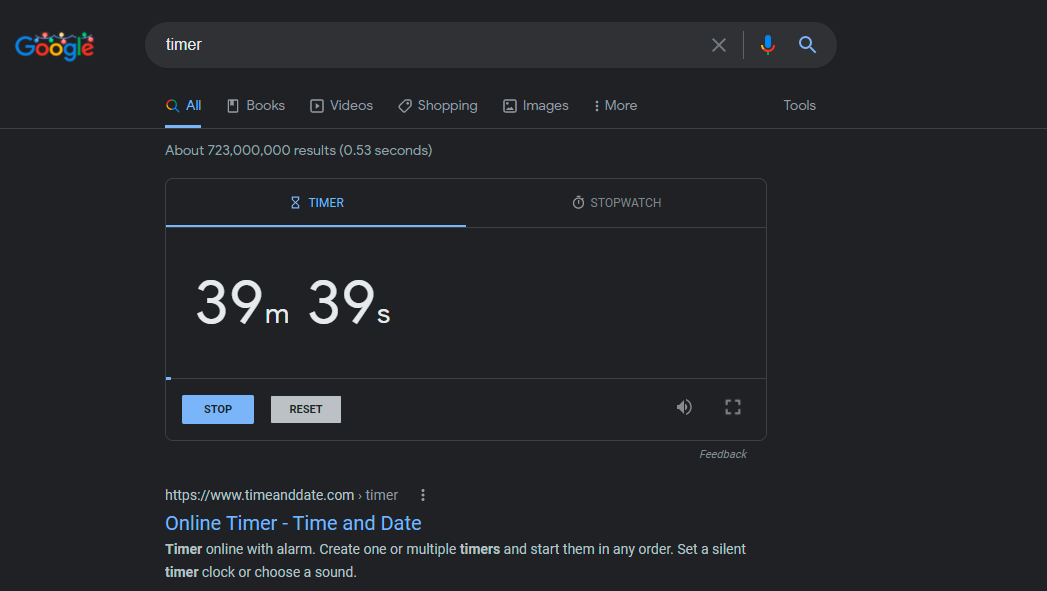
Cerca timer per ottenere un timer di cinque minuti (o cronometro per cronometrare qualcosa). Per modificare la quantità di tempo, fare clic e immettere l'ora desiderata. Premi Inizio . Il conto alla rovescia continuerà anche se si passa a una nuova scheda; riceverai un avviso se provi a chiudere la scheda con il timer per sbaglio. Il tempo rimanente verrà visualizzato nella scheda del browser; una volta attivato, suonerà un allarme e la scheda visualizzerà un'icona a clessidra finché non fai clic su OK per silenziarla.

18. Scrivi quei numeri
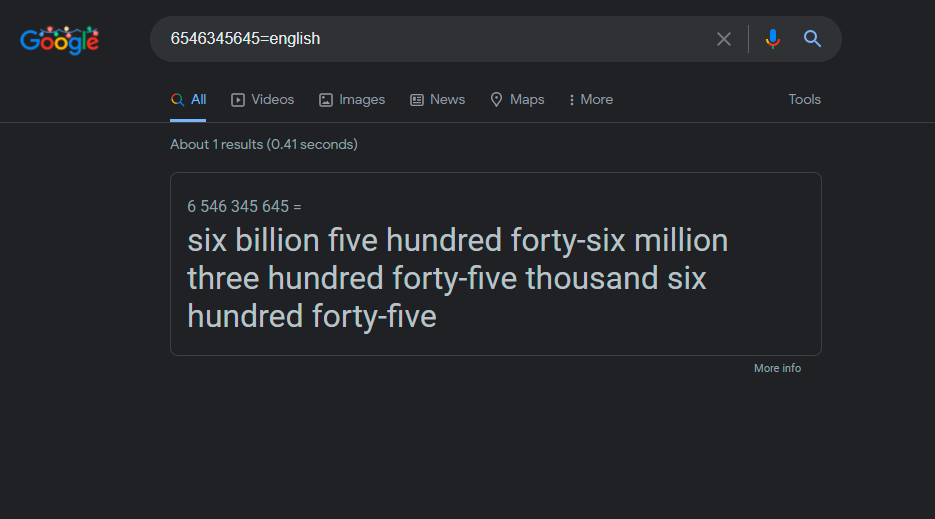
Come si scrive 6.546.345.645? Google può dirti se cerchi [number]=english . Una scheda ti mostrerà che sono sei miliardi cinquecento quarantasei milioni trecento quarantacinquemila seicento quarantacinque.
19. Crea un avviso di Google
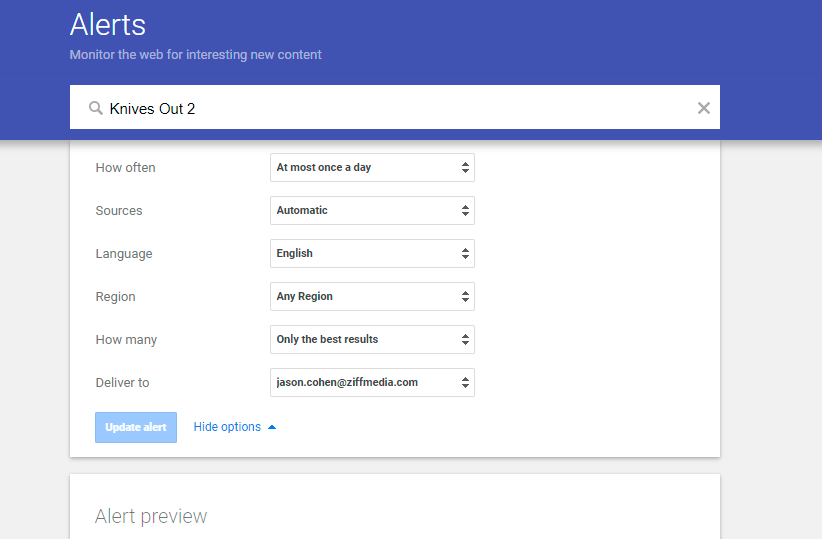
Se vuoi essere informato ogni volta che una parola chiave viene pubblicata sul web, crea un Google Alert. Aggiungi argomenti da monitorare, quindi personalizza l'avviso determinando la frequenza con cui dovresti essere avvisato, quali fonti, lingua e regione dovrebbero essere incluse, quanti risultati verranno mostrati e a quale indirizzo email dovrebbe essere consegnato.
Un'anteprima ti mostrerà come apparirà l'avviso con le storie esistenti già indicizzate da Google. Dalla schermata principale Avvisi, puoi gestire tutti i tuoi risultati facendoli inviare a una determinata ora o tutti in un'unica email.
20. Filtra contenuto esplicito
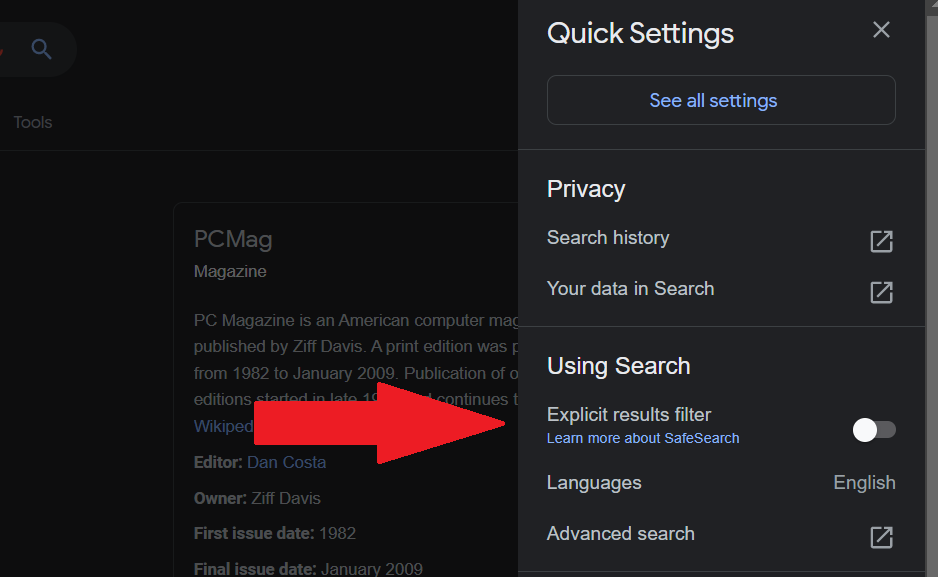
Hai un bambino che usa il computer? Proteggili dai contenuti espliciti con la funzione SafeSearch di Google. Da una pagina dei risultati di ricerca, fai clic sull'icona a forma di ingranaggio in alto a destra e attiva l'opzione del filtro dei risultati espliciti . Sebbene Google ammetta che non è accurato al 100%, ha lo scopo di filtrare link, immagini o video espliciti che potrebbero essere ritenuti inappropriati per un pubblico di tutte le età. Per una soluzione più solida, dai un'occhiata alle nostre scelte per il miglior software di controllo parentale.
21. Sento qualcos'altro
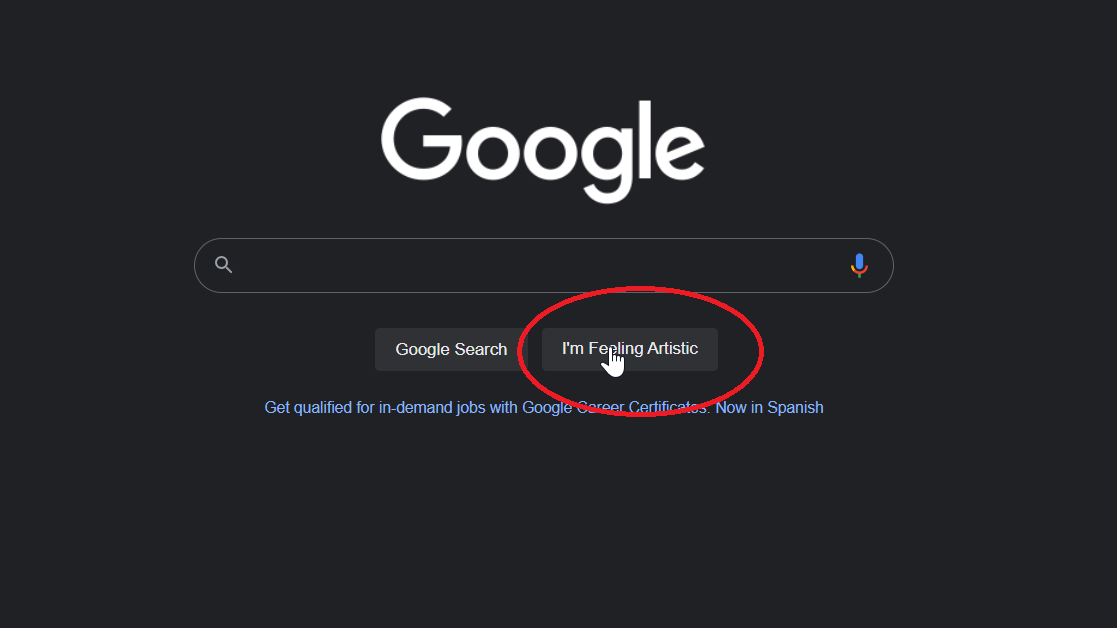
Ricordi il pulsante "Mi sento fortunato" di Google? Su Google.com, digita un termine di ricerca e fai clic su Mi sento fortunato per essere immediatamente indirizzato al primo risultato di ricerca. È un buon modo per risparmiare tempo quando sai esattamente cosa stai cercando. Tuttavia, Google ha aggiunto una nuova ruga che può aiutarti a trovare qualcos'altro.
Prima di digitare qualsiasi cosa in Google, passa con il mouse sul pulsante Mi sento fortunato e la dicitura cambierà. Potrebbe cambiare in "Mi sento avventuroso", che ti fornirà una moneta da lanciare. "I'm Feeling Hungry" cercherà su Google i ristoranti nelle vicinanze. "I'm Feeling Trendy" ti mostrerà le recenti tendenze di Google. Ogni giorno ci sono nuove proposte con risultati diversi.
Bonus: Google Search Easter Eggs
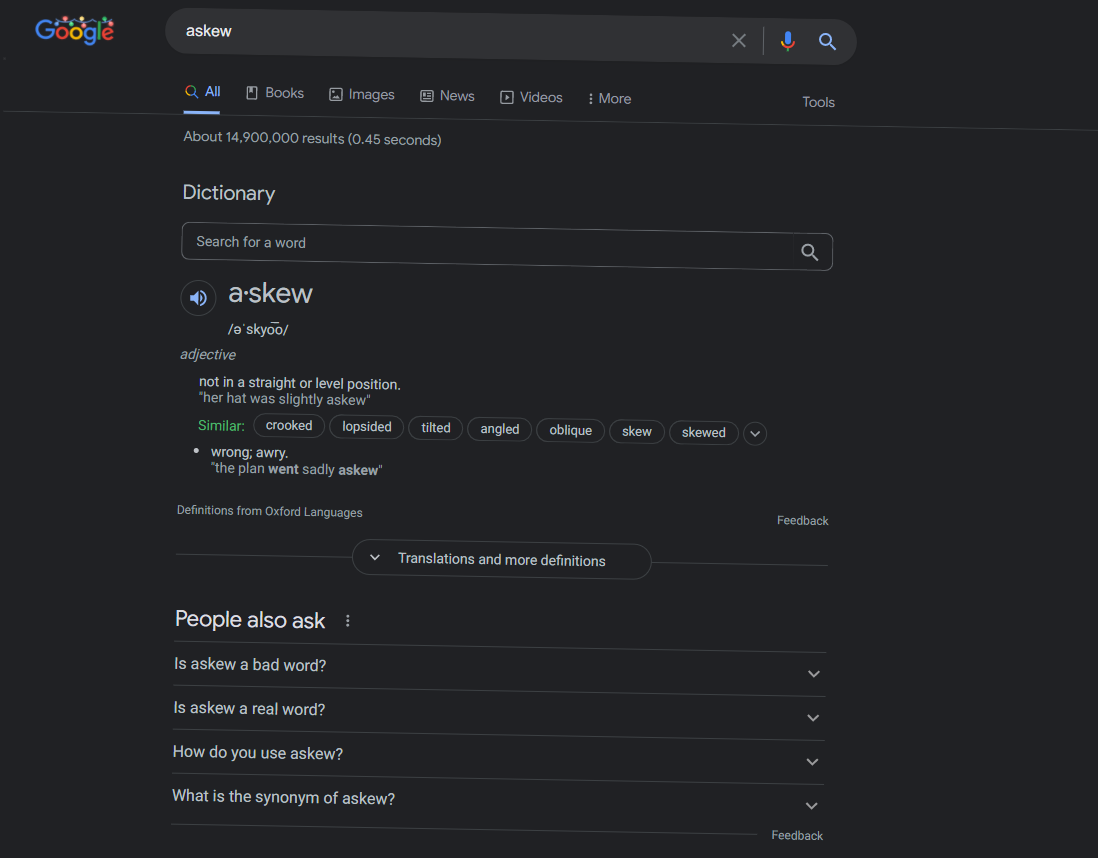
Anche agli ingegneri piace divertirsi e su Google ci sono una serie di uova di Pasqua relative alla ricerca. Ecco alcune parole o frasi da cercare se vuoi una piccola sorpresa:
Wordle: sfruttando l'attuale fenomeno Wordle, Google wordle per un logo ispirato al gioco web in alto a sinistra.
Anagramma: Google chiederà se intendevi "Nag A Ram".
Definisci l'anagramma: Google ti chiederà se intendevi "di nuovo la fama da nerd".
la risposta alla vita l'universo e tutto: La risposta è 42.
Di traverso: lo schermo si inclinerà.
Bletchley Park: Google decodificherà il nome sotto la carta di Google Maps.
Blink HTML: le parole "HTML" e "blink" lampeggeranno nella pagina di ricerca.
Esegui un tiro a botte o z o r due volte : lo schermo eseguirà un 360.
Festivus: viene aggiunto un palo Festivus sul lato sinistro dello schermo.
Google nel 1998: Google assomiglierà al passato.
Cronologia del logo di Google: fai un tour attraverso le diverse iterazioni del logo di Google.
HTML di selezione: il numero di risultati della ricerca verrà visualizzato come segno di selezione.
Ricorsività: Google chiederà se intendevi "ricorsività".
Gioco Sonic the Hedgehog: uno sprite animato di Sonic apparirà nella scheda di ricerca. Cliccalo per una sorpresa.
Super Mario. Bros. 1985: uno sprite animato di un blocco di monete apparirà nella scheda di ricerca. Fare clic per prendere una moneta.
Busto Webdriver: il logo di Google si trasformerà in blocchi colorati.
